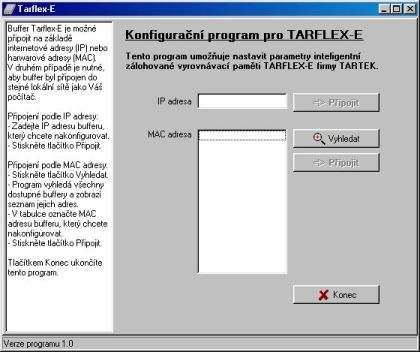
Obrázek 3.1: Úvodní dialog programu Tarflex
Program Tarflex slouží k nastavení parametrů bufferů Tarflex-E a Tarflex-S.
V této kapitole najdete návod na instalaci a použití programu a také detailní popis všech parametrů bufferu.
Máte-li připojení k internetu, doporučujeme stáhnout a nainstalovat nejnovější verzi programu, která je dostupná na www stránkách výrobce. V opačném případě nainstalujte program z instalačního CD, který jste obdrželi s přístrojem Tarflex.
Do CD mechaniky Vašeho počítače vložte přiložené instalační CD. Automaticky se zobrazí úvodní program. V levém sloupci klikněte na tlačítko Tarflex, v seznamu akcí označte položku Nainstalovat program Tarflex a stiskněte tlačítko Provést.
V případě, že se úvodní stránka nezobrazí, spusťte ručně program Tarflex-instal.exe z adresáře Tarflex na CD.
Postupujte podle pokynů uvedených v průvodci instalací programu.
Z internetových stránek výrobce (www.tartek.cz) ze sekce Soubory ke stažení stáhněte instalaci programu Tarflex.
Spusťte instalační program Tarflex-instal.exe
Postupujte podle pokynů uvedených v průvodci instalací programu.
Instalátor rozbalí do cílového adresáře program Tarflex.exe a vytvoří na něj odkaz do Nabídky Start --> Programy, kde se vytvoří nová složka Tarflex s odkazem na program.
Pokud budete chtít program odinstalovat, smažte cílový adresář a z nabídky Start zrušte příslušný odkaz.
Program lze nejjednodušším způsobem spustit z nabídky Start --> Programy --> Tarflex --> položka Tarflex. Po spuštění se zobrazí úvodní dialog, ve kterém program požaduje zadání IP adresy bufferu, který se bude nastavovat a ovládat.
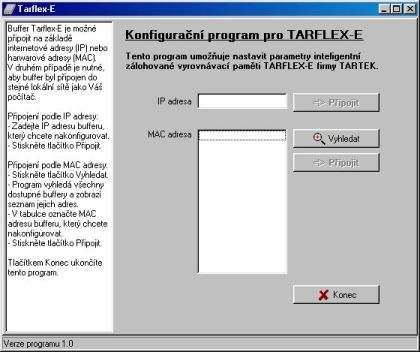
Obrázek 3.1: Úvodní dialog programu Tarflex
Buffer je připojen do počítačové sítě, má v sobě nastavené správné parametry sítě (IP adresu, síťovou masku a adresu brány) a je z počítače dostupný protokolem TCP/IP. V tomto případě je možné nakonfigurovat buffer kdekoliv na síti, do programu se bude zadávat jeho IP adresa.
Spusťte program Tarflex.
V úvodním dialogu vepište IP adresu bufferu, který chcete nastavit.
Stiskněte tlačítko Připojit. Program naváže komunikaci s bufferem a přečte jeho nastavení. Pokud proběhlo vše v pořádku, program se přepne do hlavní nabídky funkcí. V případě, že se nepodařilo nastavení přečíst, program vypíše hlášení "Buffer nekomunikuje".

Obrázek 3.2: Připojení bufferu na základě síťové adresy
Buffer je připojen do stejné ethernetové sítě jako počítač. V takovém případě není nutné znát předem jeho síťovou adresu nebo buffer není pod stávající adresou dostupný). Buffer se bude v programu připojovat na základě hardwarové (MAC) adresy. Tato adresa je uvedena na štítku na spodku přístroje.
Spusťte program Tarflex.
V úvodním dialogu stiskněte tlačítko Vyhledat. Program zjistí, které buffery jsou dostupné a zobrazí seznam jejich hardwarových adres.
V tabulce označte adresu odpovídající bufferu, který chcete nastavit.
Stiskněte tlačítko Připojit. Program naváže komunikaci s bufferem a přečte jeho nastavení. Pokud proběhlo vše v pořádku, program se přepne do hlavní nabídky funkcí. V případě, že buffer má naprogramovanou IP adresu, která není v síti platná, program zobrazí hlášení a zeptá se uživatele, zda chce nejprve nastavit síťové parametry bufferu. Aby bylo možné buffer naprogramovat, musí mít nejprve správnou síťovou adresu.

Obrázek 3.3: Připojení bufferu na základě hardwarové adresy
Síťovými parametry bufferu se rozumí síťová (IP) adresa, maska sítě a IP adresa brány. Tyto parametry jsou dány konfigurací počítačové sítě a měl by je sdělit správce sítě. Pokud není při objednávce dohodnuto jinak, nastavuje výrobce parametry takto: IP adresa 192.168.1.253, maska sítě 255.255.255.0 a adresa brány žádná. Pomocí následujícího postupu můžete tyto parametry změnit.
POZOR!
Jestliže nastavujete buffer mimo Vaši lokální síť, používejte tuto funkci opatrně.
Pokud změníte nastavení sítě tak, že buffer nebude s novým nastavením dostupný, nebude
možné změnu vrátit jednoduše zpět. V takovém případě je jediným řešením připojit
buffer na základě hw adresy na počítači v síti, do které je buffer připojen, a
parametry sítě opravit.
V hlavní nabídce funkcí programu Tarflex stiskněte tlačítko Změnit IP adresu a parametry sítě. Otevře se dialogové okno, ve kterém je zobrazena stávající síťová adresa bufferu a tři editační boxy pro zadání nové adresy, masky a brány.
Zadejte nové nastavení sítě a stiskněte tlačítko Uložit. Program provede uložení změn a vrátí se do hlavní nabídky. V případě, že nevyplníte pole Síťová maska, program automaticky doplní standardní masku podle třídy zadané adresy. Pokud se pro spojení mezi počítačem nepoužívá brána, nechte pole IP adresa brány prázdné.

Obrázek 3.4: Dialog pro zadání síťových parametrů bufferu Tarflex-E
V následujícím kroku se provede konfigurace dalších parametrů bufferu, zejména nastavení vstupního portu bufferu. Pro správný příjem dat je nutné, aby parametry vstupního portu (rychlost a způsob řízení) odpovídaly parametrům připojeného zařízení (pobočkové ústředny, měřícího přístroje apod.). V případě pochybností se podívejte do jeho dokumentace.
V hlavní nabídce funkcí programu Tarflex stiskněte tlačíko Změnit konfiguraci bufferu. Program přečte aktuální nastavení bufferu a zobrazí konfigurační okno, ve kterém jsou vyplněny aktuální hodnoty parametrů. Přehled všech parametrů je uveden dále.

Obrázek 3.5: Dialog pro změnu parametrů bufferu Tarflex-E
Nastavte požadované hodnoty parametrů a stiskněte tlačíko Další.
Na druhé stránce lze změnit nastavení parametry pro odesílání elektronické pošty. Bližší popis jednotlivých parametrů je uveden dále.

Obrázek 3.6: Dialog pro změnu parametrů elektronické pošty
Nastavte požadované hodnoty parametrů a stiskněte tlačítko Uložit. Program uloží změny do bufferu a vrátí se do hlavní nabídky funkcí.
Síťové parametry - parametry síťového rozhraní bufferu:
Vstup dat - parametry vstupního sériového portu:
Přístup protokolem POP3 - autorizační parametry pro čtení dat pomocí poštovního protokolu POP3:
Uživatelské jméno - max. 8 znaků, rozlišuje velikost písmen
Heslo - max. 8 znaků, rozlišuje velikost písmen
Zvuková signalizace - akustické signály, které vydává buffer:
Při zaplnění paměti - je-li funkce zapnuta, vydává buffer při zaplnění paměti nad 75% kapacity akustický signál.
Elektronická pošta - parametry pro odesílání zpráv z bufferu:
SMTP server - IP adresa poštovního serveru.
Odesílatel - elektronická adresa, která bude ve zprávách uvedena v poli "odesílatel".
Příjemce 1, 2 - max. dvě elektronické adresy příjemců zpráv.
Kontrola zaplnění - odesílání zprávy při zaplnění paměti bufferu:
Text zprávy - Text, který má být uveden v předmětu zprávy, max. 23 znaků
Kontrola hw signálu - odesílání zprávy při změně hw signálu na vstupním portu bufferu:
Text zprávy - Text, který má být uveden v předmětu zprávy, max. 23 znaků
Kontrola výskytu řetězce - odesílání zprávy při výskytu určitého řetězce v přijímaných datech:
Sledovaný řetězec - max. délka 16 znaků
Text zprávy - Text, který má být uveden v předmětu zprávy, max. 23 znaků
V hlavním menu programu Tarflex jsou kromě tlačítek pro nastavení parametrů bufferu ještě další funkce, které jsou určeny pro otestování zapojení a konfigurace po uvedení přístroje do provozu.
Tato funkce umožňuje obnovit celý obsah vnitřní paměti bufferu, takže při dalším přenosu se přečte celý obsah vnitřní paměti, včetně dat, která již byla přenesena. Funkce se používá v případě, kdy při havárii počítače došlo ke ztrátě dat - uživatel pak může znovu přečíst poslední 1 megabyte dat (což při průměrné délce záznamu 100 bytů představuje přibližně 10.000 záznamů).
V hlavní nabídce funkcí programu Tarflex stiskněte tlačíko Obnovit data v paměti bufferu.
Potvrďte akci tlačítkem Ano.
Pomocí této funkce můžete přenést data z paměti bufferu a uložit je do souboru na disk počítače.
V hlavní nabídce funkcí programu Tarflex stiskněte tlačíko Stáhnout data z bufferu.
Zadejte jméno cílového souboru. Potvrďte tlačítkem Uložit.
V servisním menu programu Tarflex se nacházejí speciální funkce pro prvotní nastavení a testování bufferu. POZOR! Některé funkce v servisním menu přepisují obsah celé paměti bufferu. Můžete tím přepsat obsah celé paměti bufferu bez možnosti jejich obnovení. Nabídka servisních funkcí se otevírá stiskem kláves Ctrl+Shift+S v hlavní nabídce a stiskem tlačítka Otevřít servisní menu.
Nastavuje výchozí konfiguraci síťového rozhraní bufferu. Nemění síťové parametry (IP adresu, masku sítě a bránu), ale změní nastavení elektronické pošty a parametrů potřebných pro komunikaci mezi procesorem a síťovým rozhraním v bufferu.
Prověří funkčnost vnitřní paměti bufferu. Pozor - při testu se přepíše celý obsah vnitřní paměti zkušebními daty!
Prověří činnost sériového rozhraní bufferu - vysílání a příjem dat. Na sériový port bufferu je nutné připojit testovací propojku. Pozor - při testu se do vnitřní paměti ukládají zkušební data.
Prověří činnost řídících signálů na sériovém rozhraní bufferu. Na sériový port bufferu je nutné připojit testovací propojku.
Nastaví konfigurační tabulky bufferu na výchozí hodnoty, nemění nastavení síťových parametrů. Pozor - vymaže z paměti přijatá data.
Tato funkce je určena jen k nastavení bufferu při výrobě. Nepoužívejte ji!!!
Uloží výsledky předchozích testů do souboru v podadresáři sešit. Soubor je pojmenován podle výrobního čísla bufferu.
Umožňuje vyslat data ze zadaného souboru přes sériový port bufferu do připojeného zařízení.
Funkce odešle data ze zadaného souboru na vybraný sériový port počítače. Funkci lze použít k ověření, že buffer správně přijímá a ukládá data.
Funkce odešle data ze zadaného souboru na vybraný sériový port počítače. Funkci lze použít k ověření, že buffer správně přijímá a ukládá data.